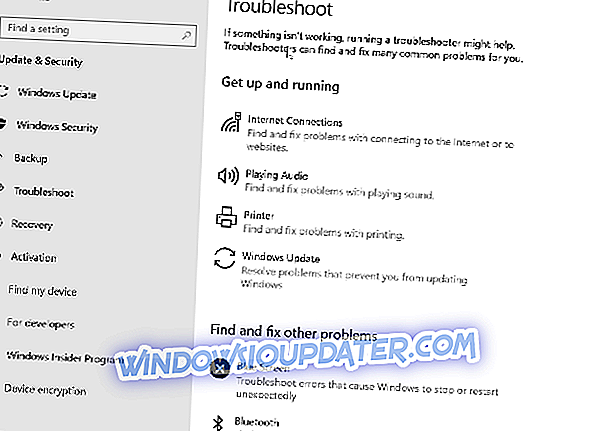4 correções rápidas para o Paint 3D
- Abra o Solucionador de problemas de aplicativos da Windows Store
- Redefinir o aplicativo Paint 3D
- Reinstale o Paint 3D
- Limpar o cache da loja do Windows
O Paint 3D é um dos aplicativos incorporados do Windows 10 com o qual você pode adicionar formas e efeitos 3D às imagens. Alguns usuários afirmaram em fóruns que uma mensagem de erro "O Paint 3D não está disponível no momento " aparece quando eles tentam executar o aplicativo.
A mensagem de erro completa indica: Atualmente, o Paint 3D não está disponível em sua conta. Aqui está o código de erro, caso você precise dele 0x803F8001. Estas são algumas possíveis correções para essa mensagem de erro.
Etapas para corrigir problemas do Windows 10 Paint 3D
Solução 1: abra o Solucionador de problemas de aplicativos da Windows Store
A solução de problemas do Windows Store Apps pode corrigir várias mensagens de erro para aplicativos que não estão funcionando. Assim, essa solução de problemas pode fornecer uma correção para o erro 0x803F8001 do Paint 3D.
Os solucionadores de problemas nem sempre consertam as coisas, mas valem a pena notar quando uma mensagem de erro é exibida. Você pode abrir o solucionador de problemas do Windows Store Apps da seguinte maneira.
- Clique no botão Digite aqui para pesquisar na barra de tarefas para abrir a caixa de pesquisa da Cortana.
- Digite a palavra-chave "solução de problemas" na caixa de pesquisa.
- Em seguida, você pode clicar em Solução de problemas para abrir a lista de solução de problemas do aplicativo Configurações mostrada abaixo.
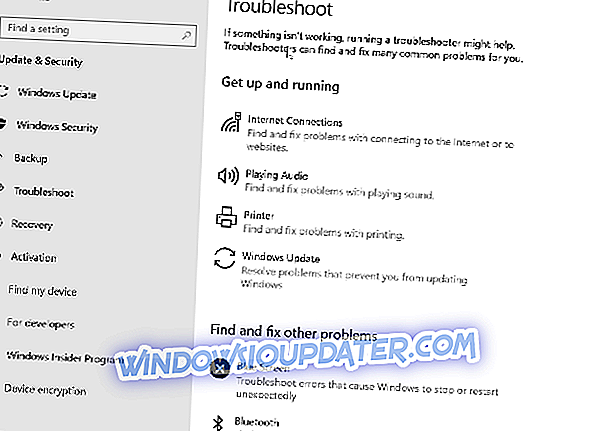
- Selecione Windows Store Apps e clique em Executar o solucionador de problemas para abrir a janela no instantâneo diretamente abaixo.

- O solucionador de problemas pode, então, fornecer algumas possíveis correções. Pressione o botão Próximo para passar pelas resoluções sugeridas.
Solução 2: redefinir o aplicativo Paint 3D
A redefinição de apps redefine seus dados. Assim, o botão Redefinir pode corrigir aplicativos que não estão funcionando. Essa opção vale sempre um tiro quando um aplicativo não é iniciado. É assim que você pode redefinir o Paint 3D.
- Abra a caixa de pesquisa da Cortana através da barra de tarefas.
- Insira a palavra-chave de busca 'apps' na caixa de texto da Cortana. Em seguida, clique em Aplicativos e recursos para abrir a janela mostrada diretamente abaixo.

- Role para baixo e selecione Paint 3D.

- Clique em Opções avançadas para abrir outras configurações do Paint 3D.
- Pressione o botão Redefinir e clique novamente em Redefinir para excluir os dados do aplicativo.

Solução 3: reinstalar o Paint 3D
Alguns usuários do Paint 3D confirmaram que a reinstalação do aplicativo corrigiu o erro 0x803F8001 para eles. Observe que a reinstalação do aplicativo também apagará sua pasta do Paint 3D Projects.
Então faça o backup da pasta Projects se houver algo que você realmente precise manter. É assim que você pode fazer o backup da pasta Projects e reinstalar o Paint 3D.
- Clique com o botão direito do mouse no botão Iniciar e selecione Executar para abrir a janela desse acessório.
- Em seguida, insira esse caminho na caixa de texto Run:% LOCALAPPDATA% PackagesMicrosoft.MSPaint_8wekyb3d8bbweLocalState. Pressione o botão OK .

- Agora selecione a pasta Projetos no Gerenciador de arquivos e pressione o botão Copiar para .
- Selecione uma pasta para copiar a pasta Projetos para.

- Para desinstalar o Paint 3D, abra o acessório Executar novamente.
- Em seguida, digite 'PowerShell' em Executar e pressione o botão OK .
- Digite 'Get-AppxPackage Microsoft.MSPaint | Remove-AppxPackage 'no PowerShell e pressione Retornar para desinstalar o Paint 3D.

- Pressione o botão Get nesta página para reinstalar o Paint 3D.
Solução 4: limpar o cache de armazenamento do Windows
A mensagem de erro 0x803F8001 do Paint 3D também pode ser devido a um cache corrompido da Windows Store. Portanto, redefinir esse cache também pode corrigir o erro. Para redefinir o cache da Windows Store, digite 'WSReset.exe' em Executar e clique em OK .
Essas correções provavelmente darão início ao aplicativo Paint 3D. Confira este post se você ainda precisar de mais resoluções para o Paint 3D não funcionar.